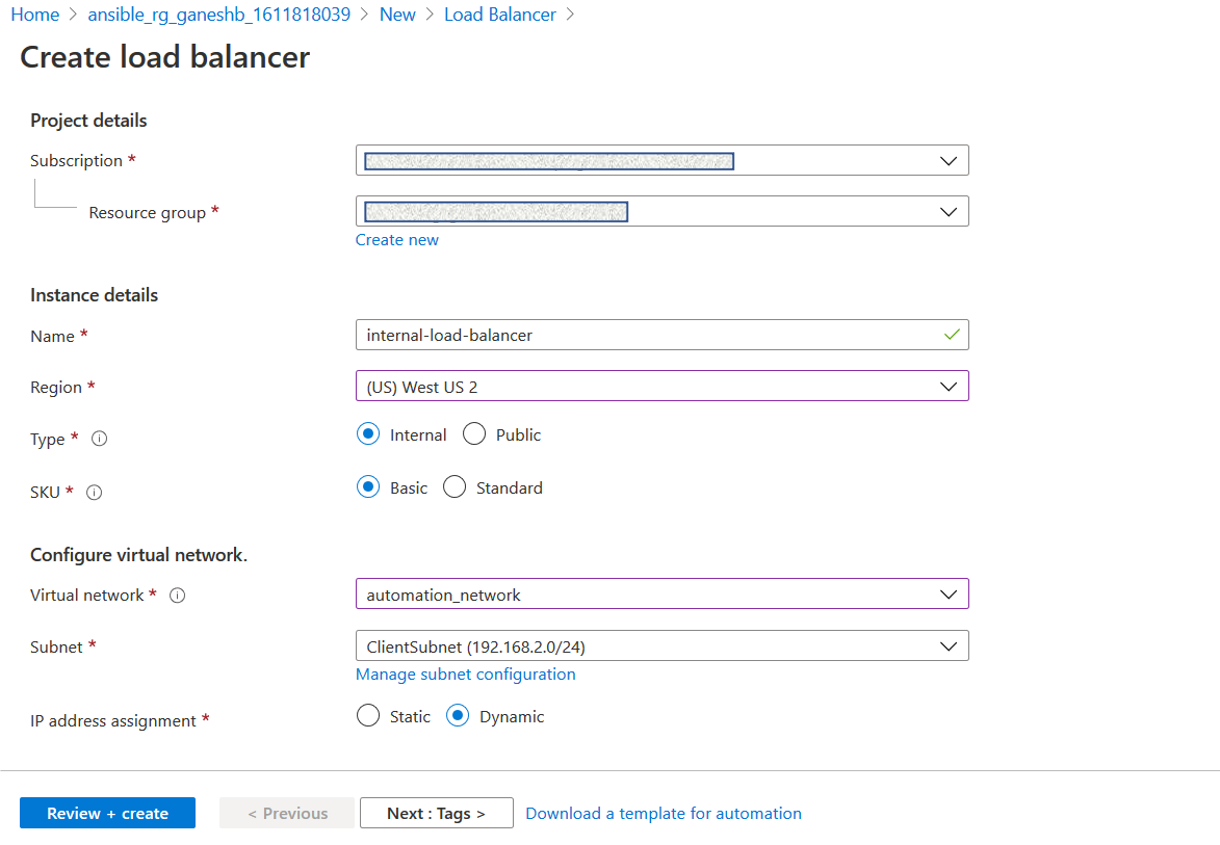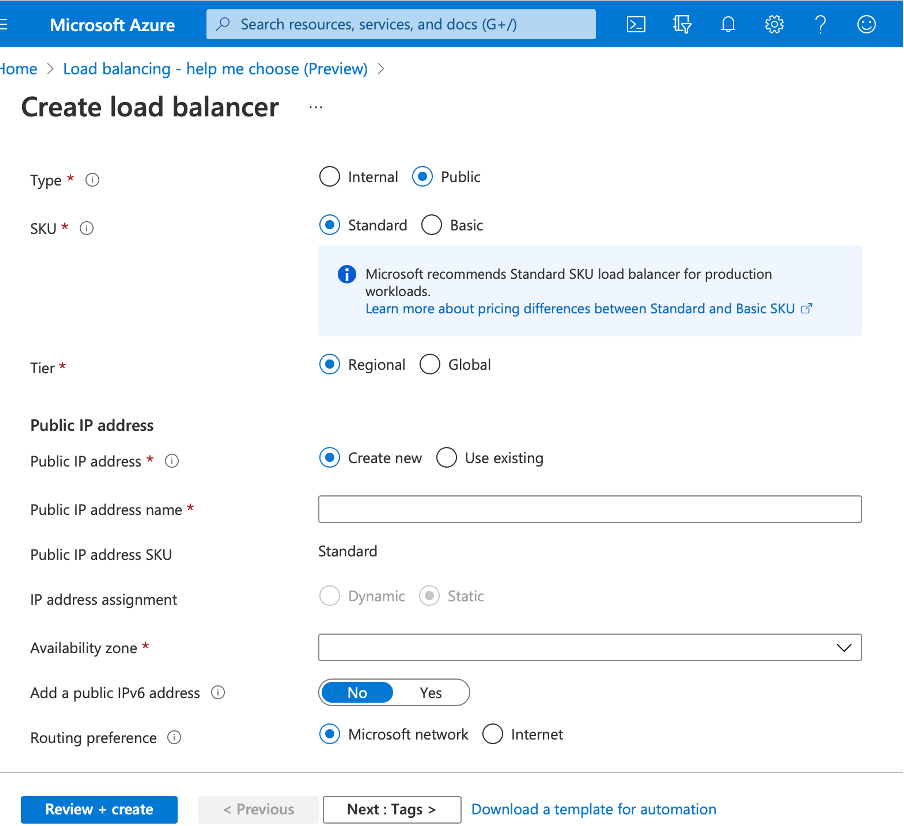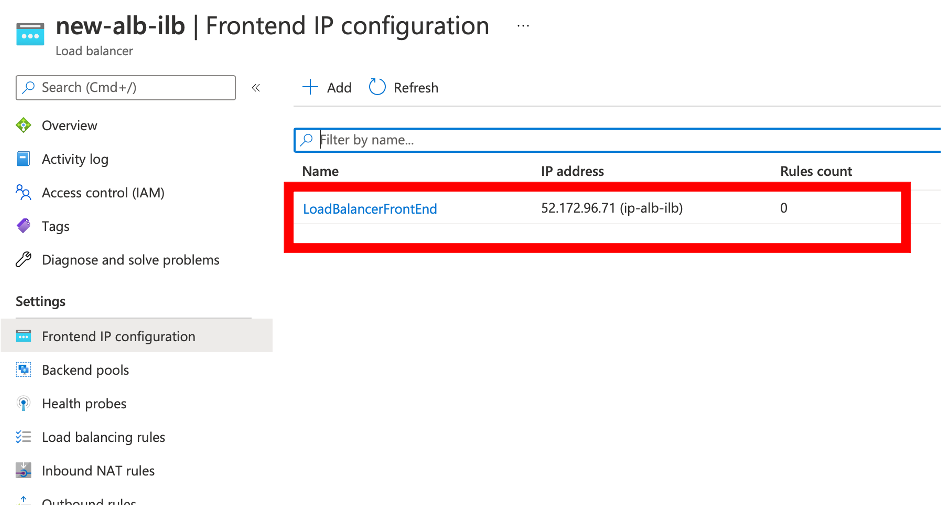-
-
-
在Microsoft Azure上部署一个Citrix ADC VPX实例
同时使用Azure外部和内部负载平衡器配置高可用性设置
-
-
-
-
-
-
-
-
-
-
-
-
此内容已被机器动态翻译。
这是我的机器Übersetzung,这是我的机器。(哈夫通萨斯库罗斯)
文章a été traduit automatiquement de manière dynamicity。(不负责任条款)
艺术是传统的艺术形式。(Aviso合法)
此此已动态机械器翻译。放弃
このコンテンツは動的に機械翻訳されています。免責事項
此内容已被机器动态翻译。
此内容已被机器动态翻译。
此内容已被机器动态翻译。
这篇文章已由机器翻译。
Dieser Artikel wurde maschinell übersetzt。(哈夫通萨斯库罗斯)
这篇文章叫做été traduit automation。(不负责任条款)
Este artículo ha sido traducido automáticamente。(Aviso合法)
この記事は機械翻訳されています。免責事項
이기사는기계번역되었습니다。
我想买一条自动的artigo。
这篇文章已经过机器翻译.放弃
翻译失败!
同时使用Azure外部和内部负载平衡器配置高可用性设置
Azure上的高可用性对同时支持外部和内部负载平衡器。
使用Azure外部和内部负载平衡器配置高可用性对有以下两个选项:
- 在Citrix ADC设备上使用两个LB虚拟服务器。
- 使用一个LB虚拟服务器和一个IP集。单个LB虚拟服务器为多个ip提供服务,ip由IPset定义。
执行以下步骤以同时使用外部和内部负载均衡器在Azure上配置高可用性对
对于步骤1和步骤2,使用Azure门户。对于步骤3和步骤4,使用Citrix ADC VPX GUI或CLI。
第一步。配置Azure Load Balancer,外部负载均衡器或内部负载平衡器。
有关使用Azure外部负载均衡器配置高可用性设置的详细信息,请参阅配置具有多个IP地址和NIC的高可用性设置.
有关使用Azure内部负载平衡器配置高可用性设置的更多信息,请参见使用Azure ILB使用Citrix高可用性模板配置HA-INC节点.
第二步。在资源组中创建一个额外的负载均衡器(ILB)。在步骤1中,如果您已经创建了一个外部负载均衡器,那么现在您将创建一个内部负载均衡器,反之亦然。
要创建内部负载均衡器,请选择负载均衡器类型为内部. 对于子网字段,则必须选择Citrix ADC客户端子网。如果没有冲突,您可以选择在该子网中提供一个静态IP地址。否则,选择动态IP地址。
![创建内部负载均衡器]()
若要创建外部负载均衡器,请选择负载均衡器类型为平民的并在此处创建公网IP地址。
![创建外部负载均衡器]()
创建Azure负载平衡器后,导航到前端IP配置并在这里记下IP地址。如步骤3所示,在创建ADC负载平衡虚拟服务器时必须使用此IP地址。
![前端IP配置]()
- 在Azure负载平衡器配置页面中,ARM模板部署将帮助创建LB规则、后端池和健康探测。
- 将高可用性对客户端NIC添加到ILB的后端池。
- 创建运行状况探测程序(TCP, 9000端口)
- 创建两条负载均衡规则:
- 端口80上HTTP流量(webapp用例)的一条LB规则。该规则还必须使用后端端口80。选择创建的后端池和运行状况探测器。必须启用浮动IP。
- 443端口上的HTTPS或CVAD流量的另一个LB规则。该过程与HTTP流量相同。
第3步。在Citrix ADC设备的主节点上,为ILB创建负载平衡虚拟服务器。
添加负载均衡虚拟服务器。
add lb vserver[ ][ ] 例子:
add lb vserver vserver_name HTTP 52.172.96.71 80注:
使用负载均衡器前端IP地址,它与您在步骤2中创建的附加负载均衡器相关联。
将服务绑定到负载平衡虚拟服务器。
绑定lb vserver例子:
绑定lb vserver vserver - lb -1 Service-HTTP-1
有关详细信息,请参阅设置基本的负载平衡
第四步:作为步骤3的替代方案,您可以使用IPsets为ILB创建一个负载均衡虚拟服务器。
添加虚拟服务器IP (VIP)类型的IP地址。
add nsip-type 例子:
添加NSIP 52.172.96.71 -Type VIP <! - CATCCOPY - >分别在主节点和备节点上添加IPset。
添加ipset例子:
添加ipset ipset1<--需要复制-->绑定IP地址到IP集。
绑定ipset<--需要复制--> 例子:
绑定ipset ipset1 52.172.96.71<--需要复制-->设置已有的LB虚拟服务器使用IPset。
设置lb vserver-ipset 例子:
Set lb vserver vserver_name -ipset ipset1
有关详细信息,请参阅配置多ip虚拟服务器.
共有
共有
在这篇文章中
此预览产品文档是思杰机密。
您同意根据您的Citrix Beta/Tech预览协议的条款对该文件保密。
预览文档中描述的任何特性或功能的开发、发布和时间安排均由我们自行决定,并可在不另行通知或咨询的情况下进行更改。
本文档仅供参考之用,并不是提供任何材料、代码或功能的承诺、承诺或法律义务,在做出思杰产品购买决定时不应依赖。
如果不同意,请选择“不同意退出”。